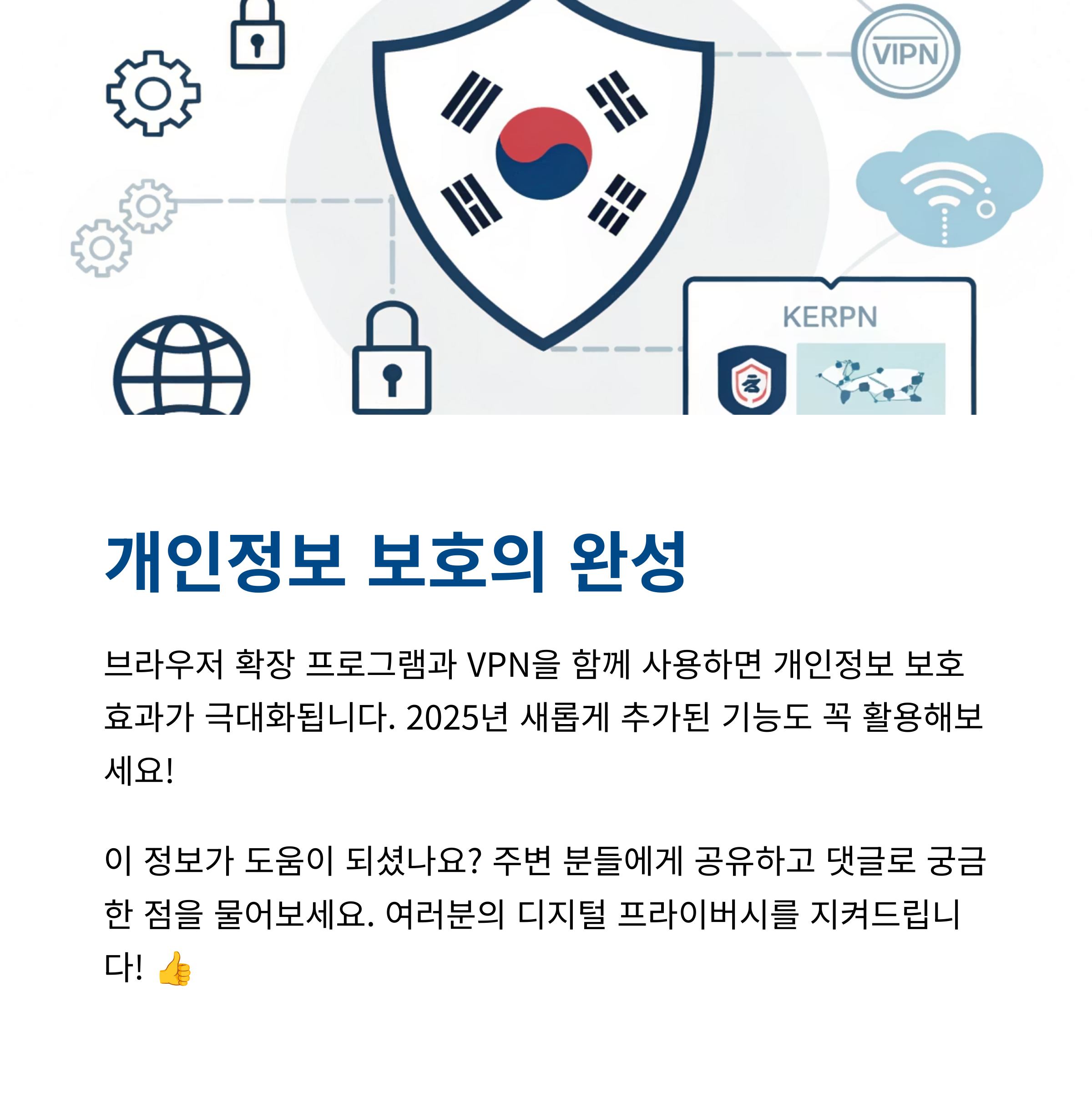크롬·엣지·파이어폭스·사파리 브라우저 기록 삭제법 총정리 (2025년 완벽판)
크롬 브라우저 기록 삭제 방법 - 단계별 정리
크롬에서 기록을 삭제하려면 우측 상단의 점 3개 아이콘을 클릭한 후 "기록" 메뉴로 이동합니다.
"인터넷 사용 기록 삭제"를 선택한 다음, 전체, 기간별, 또는 특정 항목만 선택하여 삭제할 수 있습니다.
특히 "쿠키 및 기타 사이트 데이터", "캐시된 이미지 및 파일"도 함께 지우면 브라우저 속도 향상에 도움이 됩니다.
삭제 후 동기화된 다른 기기에서도 기록이 함께 삭제되므로 신중히 결정하세요.
엣지 브라우저 기록 삭제 방법 - 세부 옵션 소개

엣지에서는 설정 메뉴에서 "개인정보, 검색 및 서비스" 항목으로 이동합니다.
"찾아보기 데이터 지우기"를 클릭한 후 삭제할 항목과 기간을 선택할 수 있습니다.
특히 엣지는 "종료 시 자동 삭제" 옵션이 있어 매번 수동으로 삭제할 필요 없이 설정이 가능합니다.
다만 중요한 로그인 정보나 저장된 비밀번호까지 삭제되지 않도록 주의해야 합니다.
파이어폭스 브라우저 기록 삭제 방법 - 맞춤형 설정 활용

파이어폭스에서는 우측 메뉴에서 "설정" → "개인정보 및 보안" → "기록" 섹션으로 접근합니다.
"방문 기록 삭제"를 누르면, 시간 범위와 함께 세부 항목(쿠키, 캐시 등)을 선택할 수 있습니다.
또한, "파이어폭스를 종료할 때 기록 삭제" 옵션을 활성화하면 항상 자동으로 개인정보가 보호됩니다.
다양한 커스터마이징이 가능한 만큼 자신에게 맞는 설정을 추천합니다.
사파리 브라우저 기록 삭제 방법 - iOS와 macOS 차이점

iOS에서는 "설정" 앱 → "Safari" → "방문 기록 및 웹사이트 데이터 지우기"를 선택합니다.
macOS에서는 사파리 실행 후 상단 메뉴바에서 "히스토리" → "모든 방문 기록 지우기"를 클릭합니다.
iCloud를 통한 사파리 기록 동기화를 사용하는 경우, 삭제하면 모든 Apple 기기에서도 기록이 삭제됩니다.
iOS와 macOS 간에 메뉴 위치나 표현이 조금 다르니 주의가 필요합니다.
전체 삭제 vs 부분 삭제 - 상황별 추천 가이드

전체 삭제는 개인정보 보호에 가장 효과적이지만, 저장된 로그인 정보나 설정이 함께 사라질 수 있습니다.
부분 삭제는 최근 기록이나 특정 사이트만 선택하여 삭제할 수 있어 편리합니다.
만약 공용 컴퓨터 사용 후라면 전체 삭제를, 개인 기기에서는 부분 삭제를 추천합니다.
항상 삭제 전에는 어떤 데이터가 삭제되는지 상세 목록을 확인하는 습관이 필요합니다.
자동 삭제 설정 방법 - 개인정보 보호를 자동화하기

크롬, 엣지, 파이어폭스 모두 자동 삭제 기능을 지원합니다.
주기적으로 검색 기록, 쿠키, 캐시 등을 삭제하도록 예약할 수 있어, 따로 신경 쓰지 않아도 됩니다.
예를 들어 크롬은 "웹 및 앱 활동" 자동 삭제 주기를 설정할 수 있습니다.
자동 삭제를 활성화하면 개인정보 유출 가능성을 크게 줄일 수 있습니다.
삭제 후 복구 불가 주의사항 - 반드시 알아야 할 점

브라우저 기록을 삭제하면 복구할 수 있는 방법은 없습니다.
심지어 백업이 되어있지 않다면 영원히 복구가 불가능합니다.
따라서 중요한 웹페이지나 정보는 즐겨찾기에 저장하거나 따로 백업해두는 것이 좋습니다.
삭제 전 "복구 불가"를 반드시 기억하시고 신중히 선택하세요.
브라우저 기록 정기 삭제의 중요성 - 개인정보와 속도 모두 챙기기

브라우저 기록이 쌓이면 개인정보 노출 위험이 커지고, 브라우저 속도도 점차 느려집니다.
월 1회 이상 정기적으로 기록을 삭제하는 습관을 들이면 속도 최적화와 보안 모두 지킬 수 있습니다.
특히 공용 기기, 회사 컴퓨터를 사용할 때는 더욱 주의가 필요합니다.
정기 삭제로 항상 쾌적하고 안전한 브라우징 환경을 유지하세요.